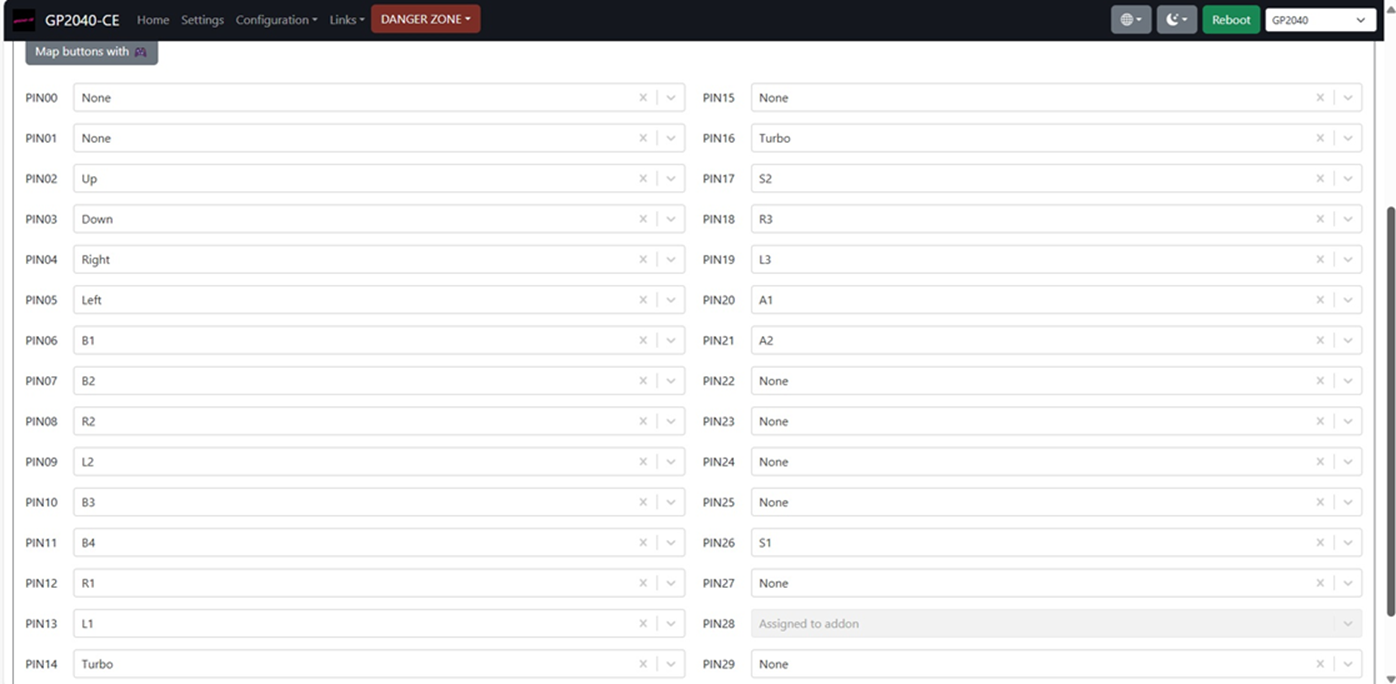PS4で使えるようにするには
前回、haute42 R16のLEDの設定は紹介しました.
今度は、PS4に接続設定方法の紹介をしようと思います。
PCにつないで、サイトにアクセス
まずは、haute42 R16をPCに繋げますが、ここで注意!
繋げるときは、「START」ボタンを押しながら、繋げましょう!

すると、左上のディスプレイにこの表示がされます。
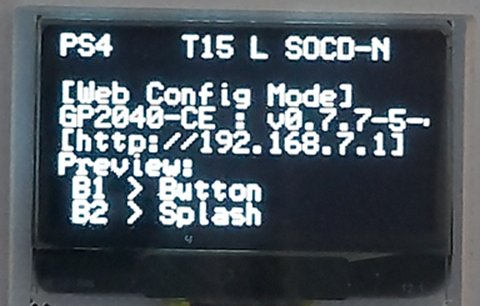
ので、表示されているサイトにアクセスです。
http://192.168.7.1/
ムム、英語ワカラナイ。
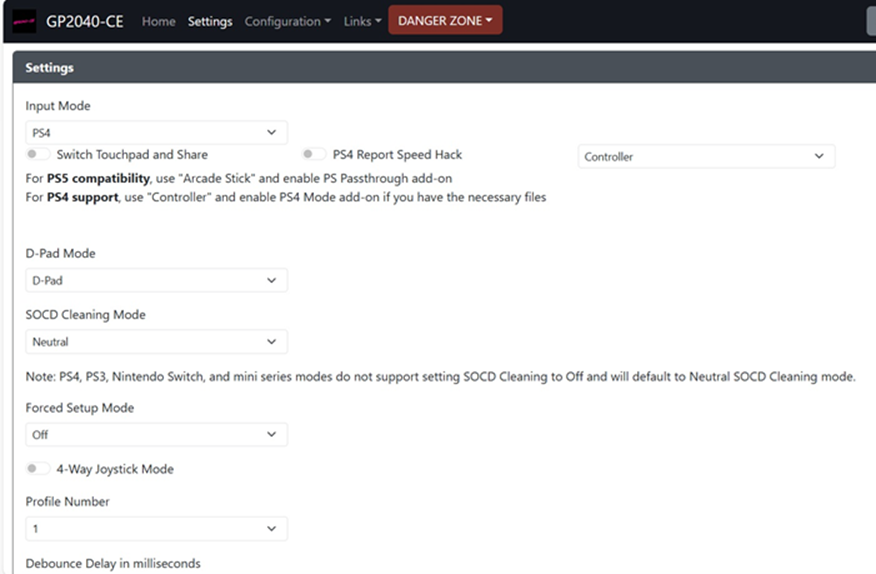
ので、翻訳翻訳
ということで、PS4での互換性を保護するには、入力モードを「PS4」にして、スピードハック?を「コントローラー」にする必要があるようです。
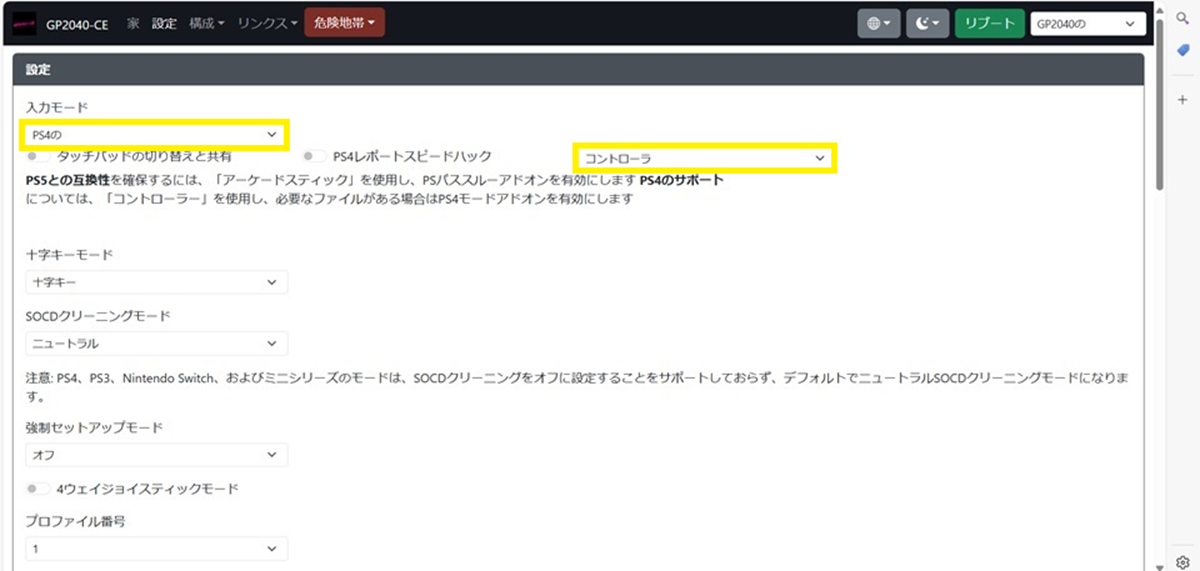
さて、下準備は終わったので、次はボタンの設定です。
「Configuration」の「Pin Mapping」を選択します。
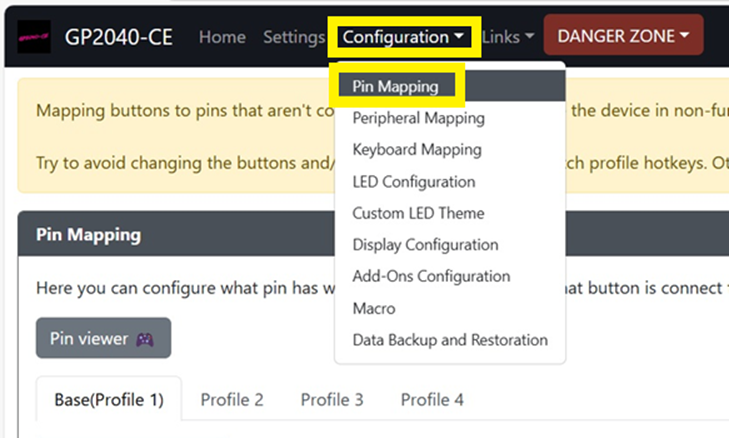
すると、こんな画面になるので、お好みのボタンを割り当てます。
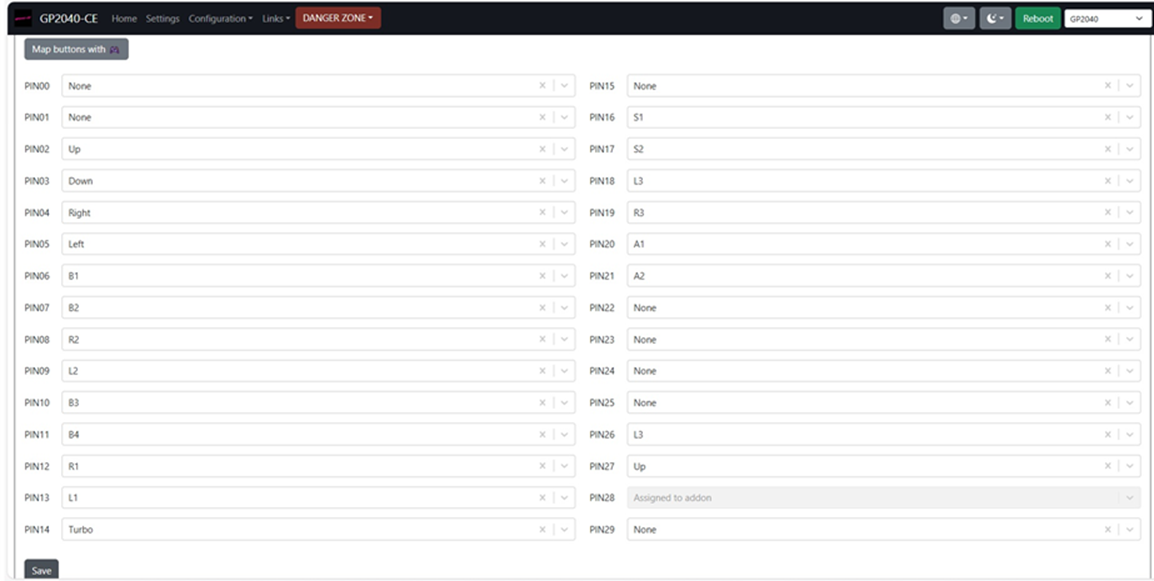
でも、何がどこのボタンを指しているかいまいちわかりませんよね?
そんな時に役立つのが、左上の「Pin viewer」です。
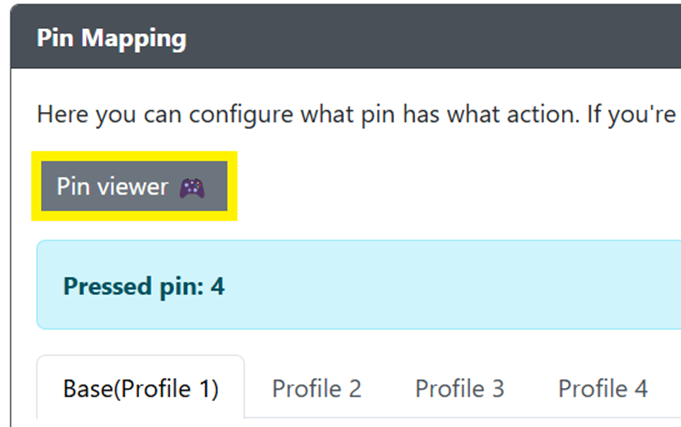
この「Pin viewer」を押すと、この表示がされるので、割り当てたいボタンを押します。
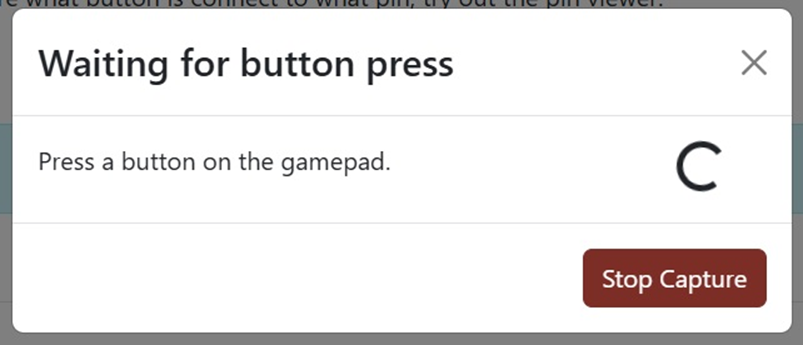
すると、押したボタンのPinNo,が表示されます。
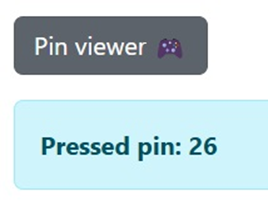
ボタンの割り付けは、変更したいPinNo.の右側にある「V」マークをクリックすると、何のボタンを割り当てたいかの候補が出てくるので、割り当てたいものをクリックします。
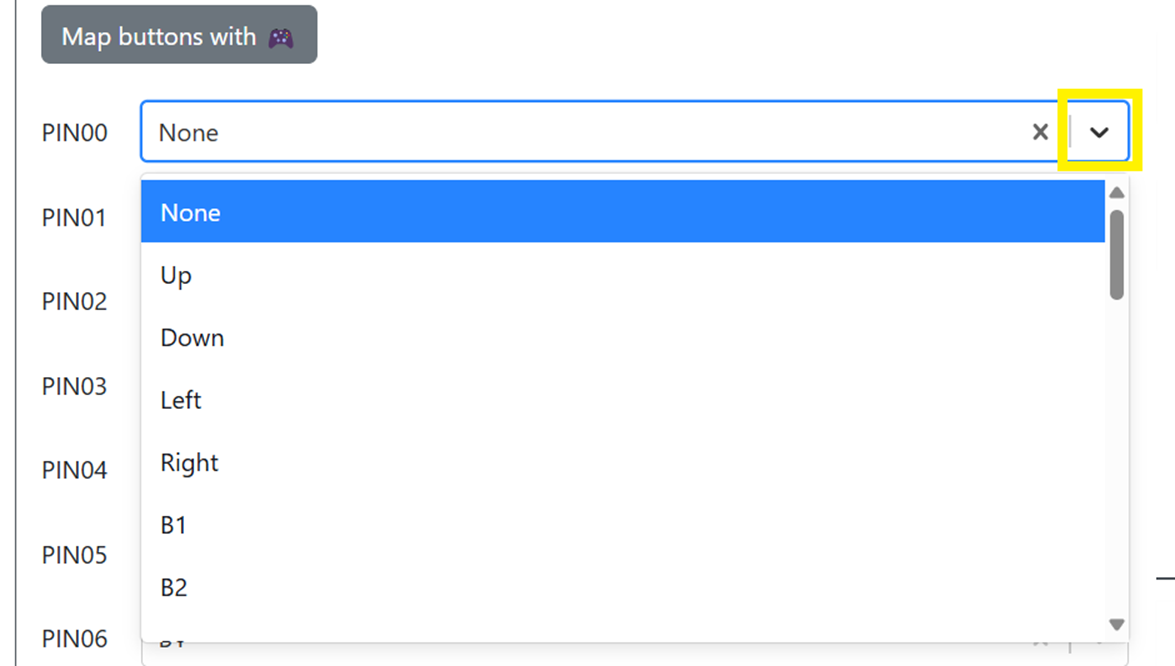
ちなみに、この「↑」設定がされている「M1ボタン」は、PinNo.27でした。
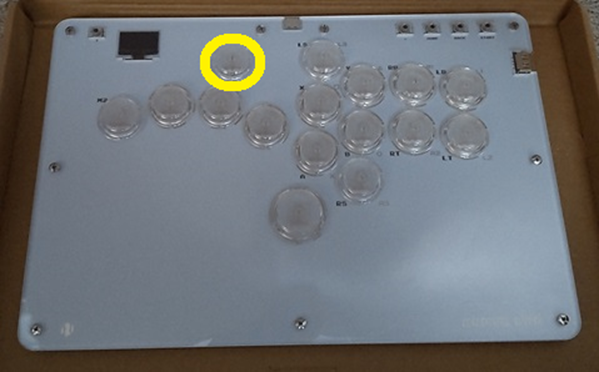
ので、使えないように、「None」にしました。
(このままの設定だと、ルール違反でCPTに出れなくなっちゃいますからね。)

設定がすみましたら、左下にある「SAVE」ボタンを押して、設定完了です。
最終設定
今使っているレバーレスコントローラーと同じ設定になるようにしました。